Todos sabemos qué es Google Imágenes. Lo hemos usado, desde su creación en 2001, para infinitos tipo de situaciones: acompañar trabajos del instituto o la universidad, ponerle cara a ese nombre que tanto nos suena o decidir si un lugar era digno de nuestras vacaciones.
Pero ¿sabías que Google Imágenes ha evolucionado mucho desde entonces y hoy en día puede ser una gran herramienta para tu negocio? En este post te lo cuento todo sobre ella.
Nacimiento y evolución del buscador de imágenes de Google
Por muy surrealista que pueda sonar, Google Imágenes se creó en 2001 gracias a Jennifer López. Así es.
En una entrega de premios, la cantante vistió un vestido de Versace que se hizo viral antes de existir siquiera ese concepto. Las búsquedas en Google se dispararon a un nivel desconocido hasta entonces, y como antes solamente existían los resultados en texto, muchas personas tardaban en encontrar lo que buscaban: la imagen de Jennifer López en ese exótico vestido verde.
¿El resultado? Unos meses más tarde, se lanzó Google Imágenes: una herramienta de búsqueda a través de contenido visual. En 2001, Google tenía indexadas 250 millones de imágenes. En 2010, ya eran 10 billones.
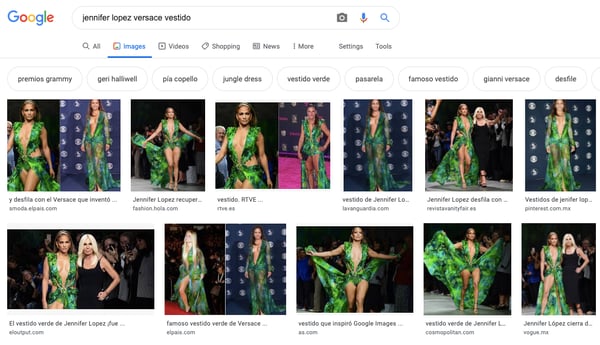
Esta herramienta tan popular fue evolucionando a lo largo de los años, añadiendo pequeñas mejoras que han representado un cambio enorme en nuestra forma de encontrar información.
Se crearon filtros de búsqueda para acotar al máximo los resultados (el tamaño de la imagen, en color o blanco y negro, la fecha de publicación, el tipo de archivo e incluso los derechos de uso de la imagen) y, en 2009, se implementó “Buscar imágenes similares”.
En 2011 llega la búsqueda por imagen en Google, también conocida como búsqueda inversa.
¿Qué es la búsqueda por imagen de Google?
La búsqueda por imagen en Google es una fórmula para encontrar contenido a partir de un archivo de imagen, sin necesidad de escribir palabras: simplemente es necesario añadir una imagen o URL de imagen al buscador y los algoritmos de Google la analizarán y la compararán con los billones de imágenes indexadas que poseen su base de datos. Como resultado, obtendremos cientos de archivos iguales o similares, con sus metadatos correspondientes.
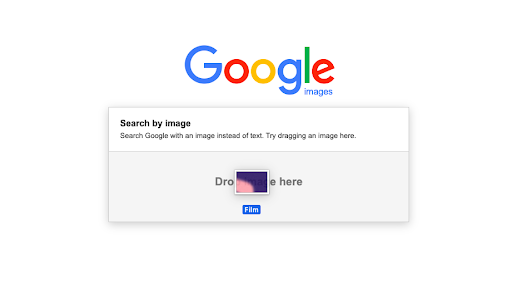 Esta técnica tan sencilla puede sernos muy útil en el día a día, como, por ejemplo, a la hora de identificar una obra de arte, una persona, un paisaje o una planta. Pero… ¿sabías que la búsqueda por imagen de Google también puede ser beneficiosa para tu negocio?
Esta técnica tan sencilla puede sernos muy útil en el día a día, como, por ejemplo, a la hora de identificar una obra de arte, una persona, un paisaje o una planta. Pero… ¿sabías que la búsqueda por imagen de Google también puede ser beneficiosa para tu negocio?
¿Cómo funciona el buscador de Google Imágenes?
Todos aquellos que trabajan con contenidos online siempre se centran en la calidad de sus textos y de la estructura de su web, pero las imágenes también son un aspecto importante al que prestar atención para conseguir un mejor posicionamiento SEO.
Es muy común usar imágenes en nuestros contenidos web, pero estas deben tener un sentido que aporte información al contenido y de buena calidad.
Una de las opciones que te pueden ayudar a encontrar estas fotos es Google Imágenes. Como hemos explicado anteriormente, Google Imágenes nos permite hacer una búsqueda como las de texto, pero subiendo archivos de imagen, permitiendo que el usuario pueda usar imágenes propias para encontrar resultados similares.
Y te estarás preguntando: ¿cómo funciona Google Imágenes? Pues hay distintas formas de buscar una imagen en Google, pero debemos tener en cuenta que Google siempre nos dará los siguientes resultados:
- Si utilizas una imagen de internet, te saldrán las páginas que emplean esta imagen.
- Imágenes similares.
- Tamaños diferentes de la imagen seleccionada.
Una vez ya entendemos el funcionamiento de esta herramienta, vamos a explicar cómo utilizarla.
¿Cómo subir una imagen a Google Imágenes?
Para llevar a cabo una búsqueda en Google por imagen, o búsqueda inversa (pues normalmente la herramienta funciona de forma opuesta), hay que seguir estos sencillos pasos:
- Entrar en el apartado "Imágenes" del buscador de Google.
- En el buscador, donde normalmente introducirías la palabra clave, verás que hay tres logotipos: la lupa de toda la vida, el micrófono para la búsqueda por voz y una cámara que pertenece a la búsqueda por imagen. Haz clic en este último.
Elige una de las dos opciones: copia y pega la URL de la imagen que te interesa o sube un archivo desde tu ordenador. También puedes arrastrar una imagen directamente a la barra de búsqueda.
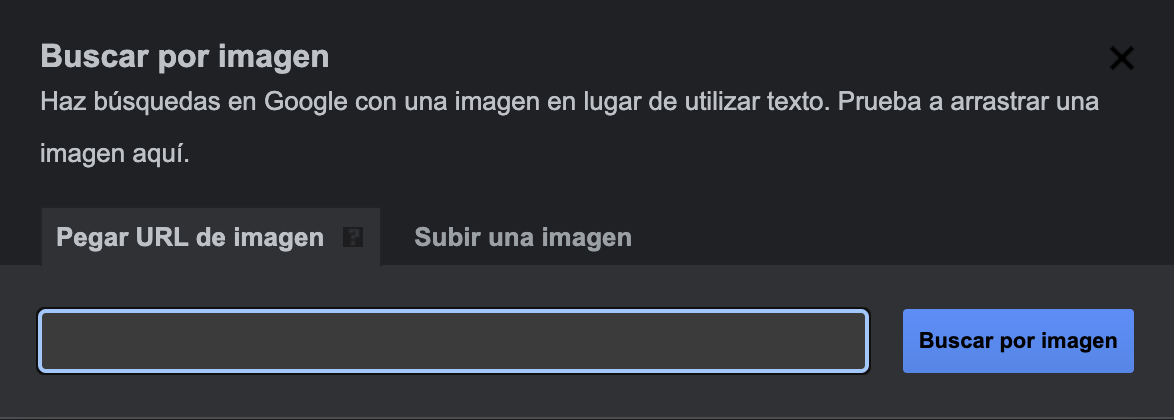 A continuación, vamos a explicar con detalle las cuatro opciones para buscar una imagen en Google:
A continuación, vamos a explicar con detalle las cuatro opciones para buscar una imagen en Google:
Buscar imágenes a través de un archivo de tu ordenador
- Sigue los pasos que hemos explicado anteriormente.
- Cuando estés en el buscador de Google, selecciona la opción de elegir archivo.
- Google te dejará elegir el archivo entre tus carpetas del ordenador.
- Selecciona el archivo de imagen que quieras y Google te presentará los resultados.
Buscar imágenes mediante la URL
- Accede al sitio web que contiene la imagen que quieres usar.
- Clica la imagen con el botón derecho del ratón y selecciona "Copiar dirección de la imagen" o "Copiar ubicación de la imagen".
- Dirígete a Google, a la sección de imágenes.
- Sigue los pasos que hemos comentado anteriormente y selecciona la opción de pegar la URL de la imagen.
- Pega la URL.
- Haz clic en "Buscar por imagen".
Buscar imágenes arrastrando y soltándolas en el cuadro de búsqueda
Esta es una de las opciones más simples y rápidas para buscar imágenes en Google:
- Accede a Google Imágenes.
- Busca en tus carpetas del ordenador la imagen y selecciónala.
- Cuando la tengas selecciónala, mantén el botón izquierdo pulsado mientras arrastras el archivo hasta el cuadro de búsqueda de Google.
- Suéltala y la búsqueda se iniciará automáticamente.
Búsqueda de imágenes con una palabra clave
La herramienta de Google Imágenes se puede usar de la misma forma que la búsqueda por texto, es decir, mediante una palabra clave.
¿Cómo hacer una búsqueda avanzada en Google Imágenes?
Como hemos visto, hay varias posibilidades de realizar una búsqueda de imágenes en Google, pero este buscador nos ofrece varios filtros para que tus resultados sean mucho más precisos.
Para poder aplicar los filtros, tienes que dirigirte a la parte inferior de la barra de búsqueda, donde encontrarás un cuadro desplegable que se llama “Herramientas”, y podrás elegir los siguientes filtros:
- Tamaño: grande, mediano o pequeño.
- Color: podrás filtrar tus imágenes en blanco y negro o transparente, pero, si quieres ser más preciso, puedes elegir el color concreto.
- Tipo: imágenes prediseñadas, dibujos lineales y GIF.
- Fecha de publicación: últimas 24 horas, última semana, último mes o último año.
- Derechos de uso: licencia Creative Commons o Licencias comerciales y otras licencias.

Cómo puede ayudar la búsqueda por imagen a tu empresa
Si aún no imaginas por qué Google Imágenes puede ser esencial en el crecimiento de tu negocio, piensa lo siguiente: ¿cuántos resultados aparecen en el buscador cuando haces una búsqueda por texto, y cuántos en la búsqueda por imagen?
Exactamente. Tu página tiene más oportunidades de aparecer en las primeras páginas de resultados en la versión de Google Imágenes porque esta muestra muchos más resultados, así que si estás pensando en atraer más tráfico orgánico a tu site, esta herramienta es obligatoria en tu estrategia de marketing digital.
El SEO y la autoridad de tu página
Para conseguir que alguien que está usando Google Imágenes termine en tu página, es muy importante tener en cuenta la optimización SEO de las imágenes que contiene el site.
Es normal que quieras hacer tu contenido más atractivo acompañándolo de fotografías, infografías, ilustraciones… pero ¿aplicas bien el SEO en ellas? Aprovecha todas las oportunidades para sumar autoridad a tu página siguiendo estos consejos:
- Escoge un buen tag title. Desde 2018, Google muestra el tag title en las búsquedas por imagen para precisamente dotar de contexto a sus resultados y ayudar a la conversión en clics.
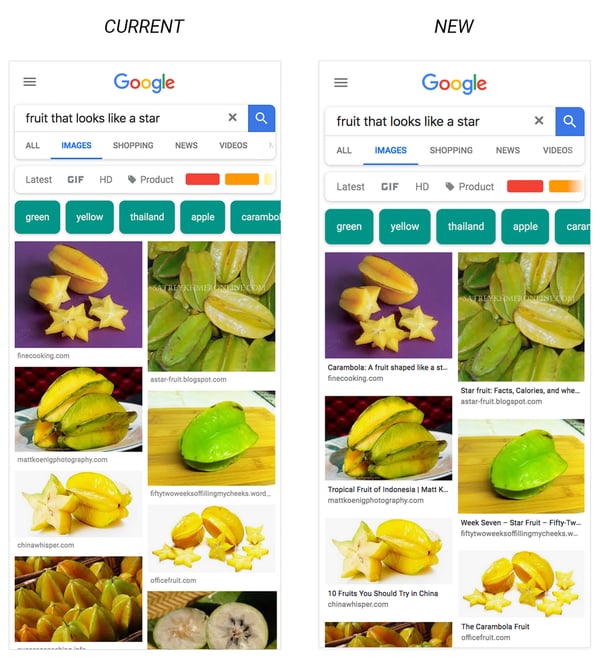
- Crea una buena metaetiqueta y una estructura de URL coherente para la imagen, pues Google se basa en ello y en el nombre del archivo para los análisis de sus algoritmos. Recuerda renombrar los archivos con la palabra clave de tu interés.
- Usa el texto alternativo descriptivo (Alt text) para fortalecer la accesibilidad de personas con discapacidad visual y también para darle un último empujón a Google en su proceso de reconocimiento.
- Asegúrate de que las imágenes pesan lo mínimo posible, pero sin arriesgar una buena calidad. Idealmente, deberían ocupar menos de 100 kb.
- Para conseguir un buen posicionamiento es importante tener en cuenta el “Authority Score” (autoridad del dominio) de tu página web.
- La imagen debe tener una buena calidad.
- El tamaño de las imágenes tiene que ser reducido, ya que, si el archivo pesa mucho, puede demorar la descarga para los visitantes. Por eso recomendamos que comprimas estos archivos.
- Adapta las imágenes a dispositivos móviles y tablets.
Si aplicas estas sugerencias, entre otras, verás como la autoridad de tu página crece y tus imágenes empiezan a posicionarse mucho mejor.
Conseguir backlinks con la búsqueda por imagen en Google
Si en Google Imágenes se ha indexado contenido de tu propiedad, la búsqueda inversa es una herramienta ideal para encontrar páginas que pueden estar usando tus fotografías, ilustraciones o infografías sin mencionarte.
Solamente hace falta que lleves a cabo una búsqueda por imagen con tu archivo original y te aparecerán todas las webs que están usando esa imagen. ¿Ves alguna página con autoridad que no te está mencionando como autor? Quizás no mencionan la fuente, quizás te mencionan a ti pero sin añadir un enlace a tu página, o incluso es posible que enlacen erróneamente a una página intermediaria.
En el fondo, no importa el motivo. Si no han creado un enlace a tu página, puedes estar perdiendo una buena fuente de tráfico orgánico a tu site. ¡Contacta con esa web y solicita que añadan un backlink que te mencione como propietario de la imagen!
Y hasta aquí algunos consejos sobre cómo funciona la búsqueda por imagen de Google y de qué forma esta herramienta puede ayudarte en la estrategia de marketing digital de tu empresa. ¿Has encontrado algún uso adicional a Google Imágenes que no se haya mencionado en el artículo? ¿Has tenido una experiencia positiva de creación de backlinks gracias a esta técnica? ¡Compártelo conmigo en los comentarios!
Publicado originalmente el 28 de octubre de 2020, actualizado el 2 de junio de 2022.
Revisado y validado por Susana Meijomil, Inbound Content Manager en InboundCycle.

![[GUÍA GRATUITA] Conoce todos los detalles sobre Google BERT: qué es, cómo funciona, cómo afecta al SEO y aspectos técnicos](https://no-cache.hubspot.com/cta/default/136661/cbb848ac-d02e-41a1-8c94-87b947b42333.png)
